
安卓软件介绍
snapseed软件手机app安装,这款软件只需要在手机上轻松导入任意图片,就能随心所欲地进行编辑和美化,有各种工具,让你感受像真实摄影师一般的操控力和创作空间,喜欢的就快来下载试试吧!
如何使用Snapseed?(2024年4月6号更新)
#如何使用Snapseed#
Snapseed是一款功能强大的手机图像处理应用程序,可以帮助您编辑和增强照片。以下是使用Snapseed的一般步骤:
1. 下载和安装:在您的手机应用商店(如App Store或Google Play)中搜索Snapseed,并下载并安装应用程序。
2. 导入照片:打开Snapseed应用程序后,您可以选择导入要编辑的照片。您可以从相册中选择现有照片,或使用Snapseed内置的相机拍摄新照片。
3. 调整图像:Snapseed提供了许多强大的调整工具,以改善图像的亮度、对比度、色彩和其他方面。您可以使用自动增强功能来快速改善图像,或手动调整曝光、对比度、饱和度等参数。
4. 使用选择性工具:Snapseed的选择性工具可以帮助您对图像进行局部调整。您可以选择特定区域并对其进行增强或修改。通过滑动调节条,您可以调整所选区域的亮度、对比度、饱和度等。
5. 添加滤镜和效果:Snapseed还提供了多种滤镜和特效,可以为您的照片增加风格和个性。您可以尝试不同的滤镜,如黑白、风景、复古等,或使用其他特效工具,如模糊、HDR、倾斜移位等。
6. 修饰和修复:Snapseed还提供了修饰和修复工具,用于润饰图像并去除不需要的元素。您可以使用修饰工具增强细节、锐化图像,或使用修复工具删除不需要的对象、修复瑕疵等。
7. 调整和保存:完成编辑后,您可以进行最后的调整,并预览最终效果。一旦您满意,点击保存按钮将编辑后的照片保存到您的设备中。Snapseed还支持将照片直接分享到社交媒体平台或其他应用程序。
这些是Snapseed的基本操作步骤,但应用程序还提供了更多高级功能和工具,供您探索和尝试。通过尝试不同的调整和效果,您可以根据个人喜好和创意,打造出令人满意的照片效果。
snapseed软件手机app安装说明
1、为大家提供了几十种的工具,每天在这里修图都是非常自由的。
2、线上可以导入非常多样的图片,多种格式的图片都能轻松编辑。
3、能够根据自己的喜好来美化图片,让大家每次修图丢非常方便。
4、提供的工具大多数都能直接使用,修改图片的效果都超级轻松
snapseed软件手机app安装功能
1、29 种工具和滤镜,包括修复、画笔、结构、HDR 和透视等功能(见下面的列表);
2、可打开 JPG 和 RAW 文件;
3、可保存个人样式,方便日后将其应用到新照片中;
4、局部滤镜画笔;
5、可通过精确控制微调所有样式;
snapseed软件手机app安装工具、滤镜和面孔
1、RAW 显影 – 可打开和微调 RAW DNG 文件;将文件无损保存或导出为 JPG;
2、调整图片 – 自动调整曝光和颜色,或通过精确控制手动调整;
3、突出细节 – 突显图片的表面结构;
4、剪裁 – 将图片剪裁为标准尺寸或根据需要自由裁剪;
5、旋转 – 将图片旋转 90°,或根据水平线将倾斜的图片校正;
6、透视 – 校正倾斜的线条并使水平线或建筑物更具几何之美;
7、白平衡 - 调整颜色让图片看起来更自然;
8、画笔 - 局部调整曝光、饱和度、亮度或色温;
局部调整 - 知名的“控制点”技术:在图片上最多设置 8 个点,然后指定美化效果,接下来的工作交给算法即可;
9、修复 - 移除集体照中的不速之客;
10、晕影 - 在图片的角落添加柔和的阴影,营造出类似用大光圈拍摄的美丽效果;
11、文字 - 添加艺术化或纯文本样式的文字;
12、曲线 - 精确控制照片中的亮度等级;
13、展开 - 增加画布尺寸,并以智能方式利用图片内容填充新空间;
14、镜头模糊 - 为图片添加焦外成像效果(背景柔化),使其更加美观,适合人像摄影;
15、魅力光晕 - 为图片添加迷人的光晕,适合时尚摄影或人像拍摄;
16、色调对比度 - 局部强化阴影、中间色调和高光部分的细节;
17、HDR 景观 - 打造多重曝光效果,让您的图片更加出色;
18、戏剧效果 - 为您的图片添加世界末日的氛围(6 种样式);
19、斑驳- 通过强烈风格特效和纹理叠加,让图片呈现前卫效果;
20、粗粒胶片 - 通过逼真的颗粒营造出颇具现代感的胶片效果;
21、复古 - 让图片呈现用上世纪五十、六十或七十年代流行的彩色胶卷所拍摄的效果;
22、Retrolux – 借助漏光、刮痕、胶片风格等功能,让图片充满怀旧感;
23、黑白电影 - 利用逼真的颗粒效果和“洗白”特效,让图片呈现黑白电影的风格;
24、 黑白 - 以暗室为灵感,制作出经典的黑白照片;
25、相框 - 为图片添加可调节尺寸的相框;
26、双重曝光 - 以拍摄影片和数字图片处理为灵感,提供多种混合模式,让您可以轻松混合两张图片;
27、美颜 - 亮眼、提亮面部或嫩肤;
28、 面部姿态 - 根据三维模型调整人物肖像的姿态。
snapseed软件手机app安装特色
局部滤镜画笔
可通过精确控制微调所有样式
可打开 JPG 和 RAW 文件
可保存个人样式,方便日后将其应用到新照片中
通过“实用信息”功能获取 Snapseed 和一般摄影的提示和技巧
snapseed软件手机app安装详细教程
对于snapseed中的“蒙版”功能,很多人都还不了解,也不知道蒙版功能怎么用。今天给大家讲一下Snapseed的蒙版功能,希望对大家有帮助。
一、蒙版是什么?
在ps中蒙版用纯黑色表示不运用调整区域,纯白色表示运用调整区域,灰色表示部分运用调整区域。
Snapseed中的蒙版工具和ps中的蒙版工具是差不多的,比如:你要让一张彩色的照片变成黑白,但想把照片中的主体保留色彩,那么就要用到蒙版工具。
蒙版的用处有很多,比如:局部调整、合成照片、制作特效的等等,这些都可以通过Snapseed的蒙版功能来实现,大家比较常见的应该是局部调整和双重曝光了。本篇小编将给大家详细讲一下snapseed蒙版的使用教程
二、蒙版使用教程
1、蒙版在哪里
snapseed中,【蒙版】并不是一个单独的工具,在工具栏中是找不到的,它是一项隐藏功能,需要我们完成了某些后期修图步骤的调整之后,才能使用蒙版工具。
【蒙版】工具的进入,需要在Snapseed主页面右上角,点击“向左箭头”的这个按钮,点击“查看修改内容”,然后找到具体的调整步骤,点击“箭头”,再点击最中间的按钮即可进入蒙版的操作界面,如下图所示步骤:
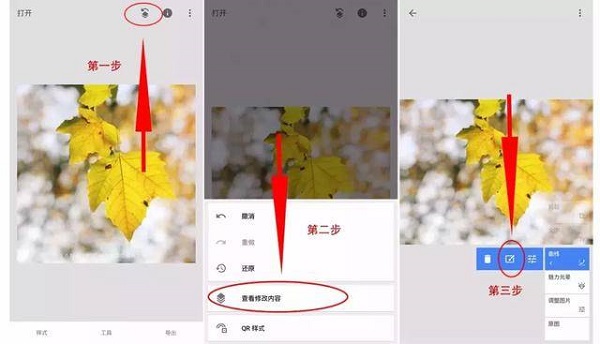
2、单一色彩调整
蒙版修图最常用的一个技巧是把色彩丰富的照片,背景留为黑白,主体景物是彩色,例如下图的照片:
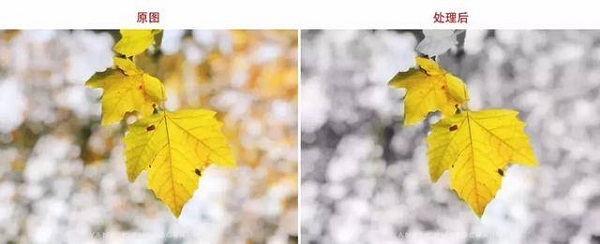
这种效果用蒙版可以轻松搞定
首先,需要把照片全都调整的黑白,直接用【黑白滤镜】即可:
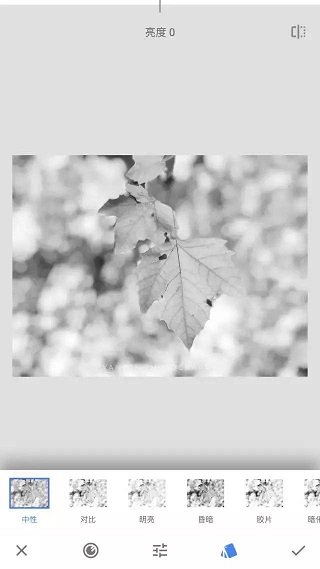
其次,回到主页,点击右上角箭头,查看修改内容,进入蒙版工具:
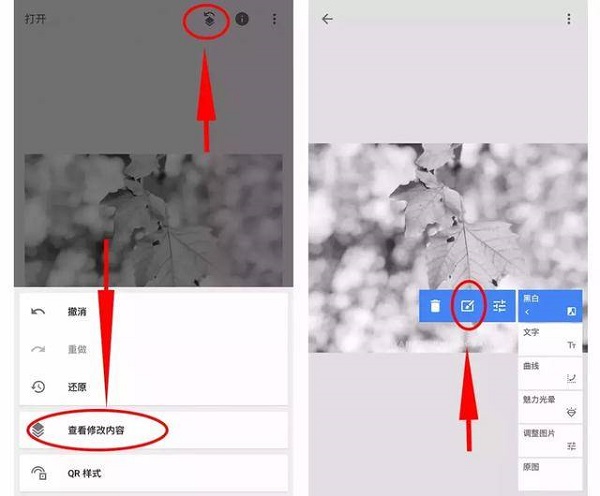
第三步,直接用手指涂抹背景区域,背景就变为了黑白,树叶不要涂抹:
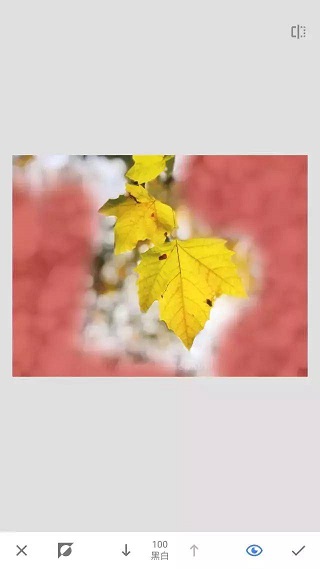
注意的是,树叶的边缘要涂抹到位,需要放大照片,一点一点仔细涂抹,尽量让边缘细节的色彩涂抹到位:

第四步,涂抹完成后,就可以点击右下角“√”,再点击左上角箭头,回到主页面,背景就变为黑白,树叶保留原来的黄色,直接导出照片即可,这就完成了一张蒙版单一色彩的处理。
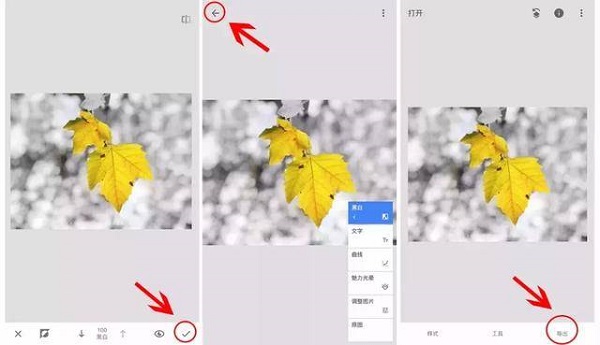
3、局部调整
有些照片的局部色彩或曝光可能不够好,我们只想调整局部,也可以通过【蒙版】来实现,例如这张照片,如果我们只想提升前景沙滩的饱和度的话,可以先提升照片整体的饱和度,然后再用蒙版留出前景沙滩局部的饱和度即可。
第一步,使用【调整图片】,提升饱和度:
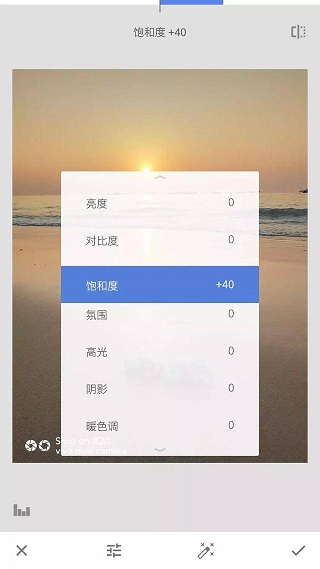
第二步,点击右上角箭头-查看修改内容-进入蒙版选项:
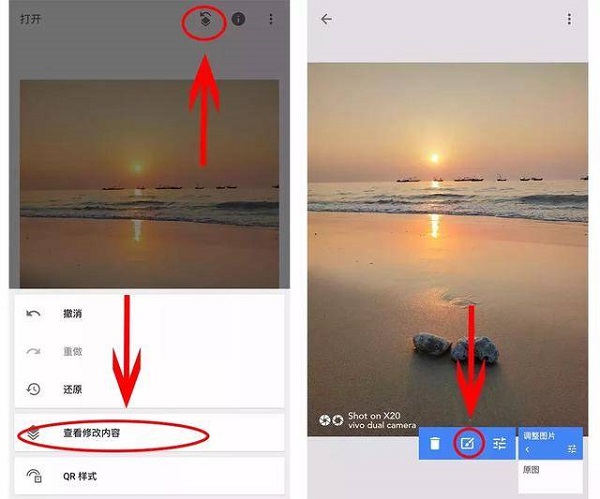
第三步:进入蒙版操作界面后,直接涂抹前景的沙滩即可,点击右下角【眼睛】按钮可以显示涂抹的区域(红色的区域):
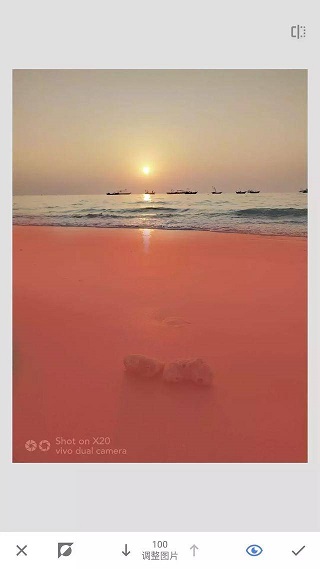
涂抹完成后即可导出保存、导出照片,前景沙滩的局部色彩处理就完成了,完全不会影响到背景天空的色彩,如下对比图:
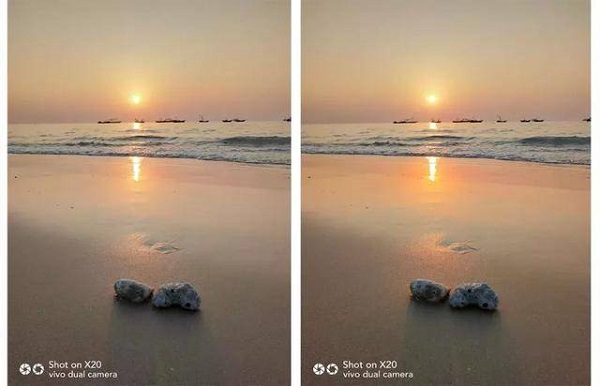
三、总结
蒙版是一个隐藏工具,它可以对任何一个操作步骤进行处理,以实现局部调整的效果,除了上面示范的两个处理技巧之外,其他的步骤也都可以用蒙版,比如局部曝光、色温的蒙版调整、曲线、滤镜等都可以进行蒙版操作。
蒙版是一个非常强大的局部处理工具,这篇教程算是一个示范,大家可以举一反三尝试一下其他后期步骤的蒙版处理,达到对蒙版工具的深入理解和操作练习。
应用信息
- 大小:28MB
- 厂商:暂无
- 包名:com.niksoftware.snapseed
- 版本:2.20.0.529184797
- MD5值:1745109f4c6cb9f5f97dc9d95df2a315
































